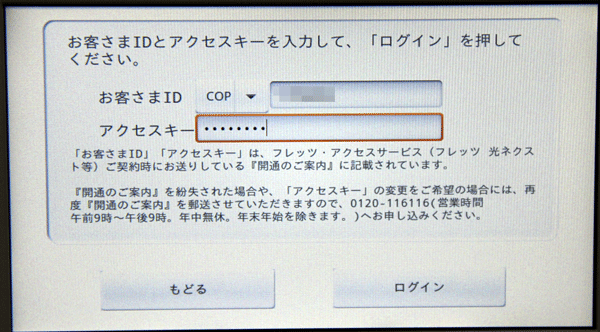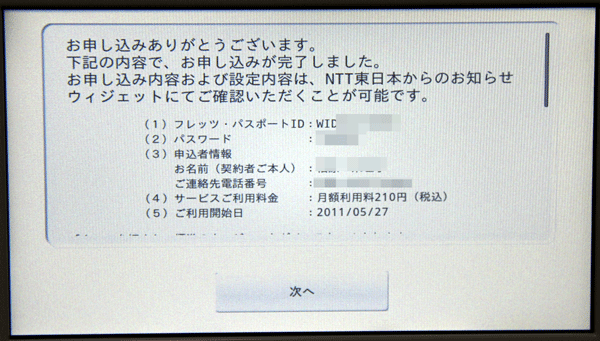光iフレームでフレッツマーケットの登録
NTTについての記事です。
光iフレームでフレッツマーケットの登録をする
前回の記事では光iフレームの初期設定を行い無線の接続ができるようになりましたので今回は光iフレームの一番の目玉機能になると思われる「フレッツマーケット」の登録についてです。
光iフレームはそれだけでは機能はインターネットの接続とフォトフレームのような使い方しかできませんが、フレッツマーケットに登録をしてアプリのダウンロードをすればその他の機能を追加する事ができます。アプリは有料のものや、無料のものがあるのでフレッツマーケットからダウンロードをして追加していきます。
フレッツマーケットの登録するときに確認しなければならない大事な事
光iフレームからフレッツマーケットの登録をするにはIPv6通信を使用してフレッツ網に接続ができることが必須条件になります。現在インターネットの接続にはIPv4通信が主流になっていますがフレッツマーケットとの通信には次世代の通信規格であるIPv6通信が必要です。
光iフレームを使う環境が無線でIPv6通信ができる環境になっていないとフレッツマーケットの登録ができませんので、場合によっては使用しているルータやインターネットの環境を見直ししなければいけないかもしれません。
フレッツマーケットの登録の流れ
フレッツマーケットの登録の流れが表示されますので「次へ」をタッチします。
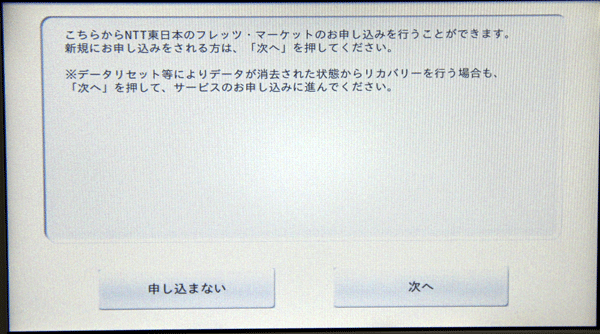
フレッツマーケットの概要が表示されますので「次へ」をタッチします。
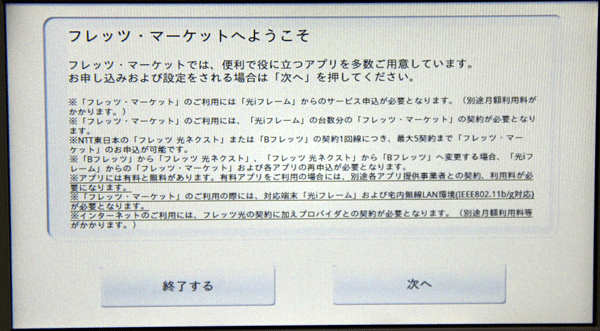
利用規約が表示されますので規約に同意してから「次へ」をタッチします。
フレッツマーケットご利用条件が書いてある欄を指で一番下までフリックをしないと同意するボタンを押す事ができないようになっています。
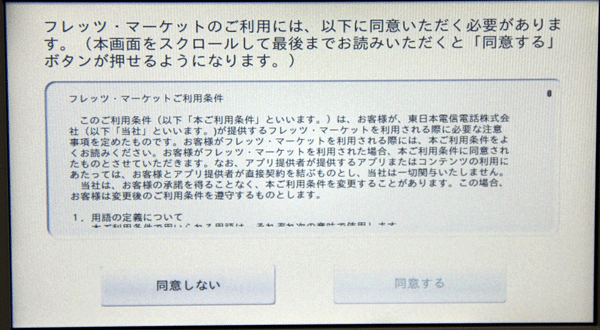
NTT東日本の書類の開通のご案内という書類に記載されているお客様IDとアクセスキーを入力します。
大文字と小文字の区別もありますので注意が必要です。
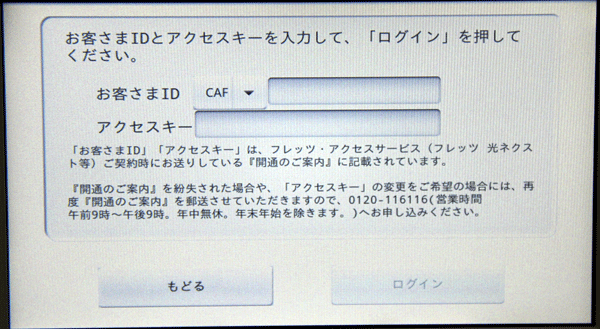
契約者確認の画面
真ん中にある四角の「はい」ボタンをタッチして次へをタッチします。
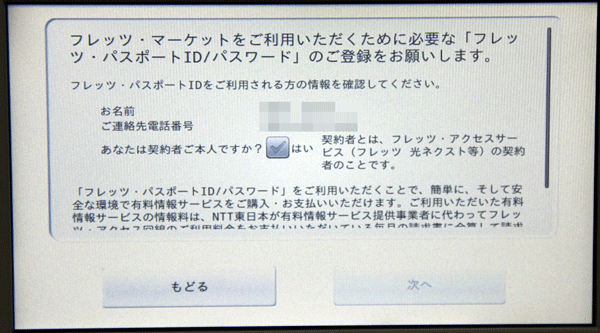
フレッツパスポートIDの登録が始まりますので関連付けされるパスワードを自分で決めます。
フレッツパスポートIDはフレッツマーケットでアプリを購入するときなどに契約者を識別するものになります。パスワードはアプリを購入するときに必要なものになりますので忘れてしまわないように気をつけて決めます。パスワードは確認のため上の段と下の段と同じものを入力します。
「次へ」をタッチします。
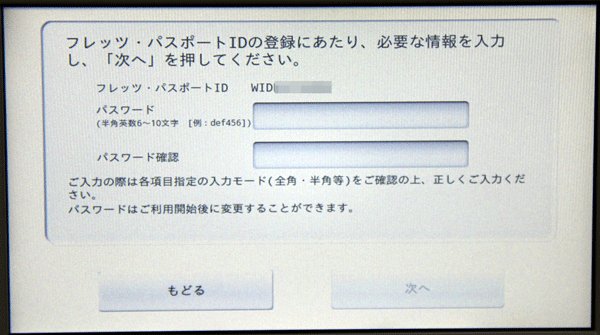
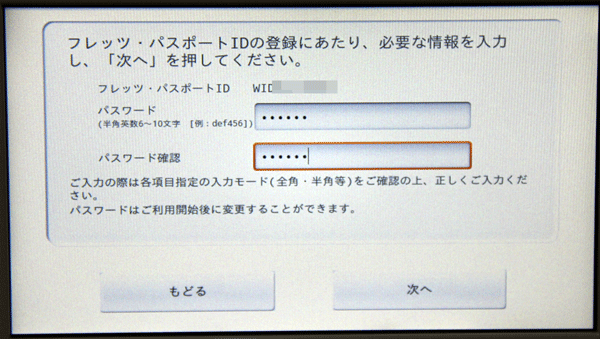
最終確認で登録内容を確認して間違いがなければ「申し込む」をタッチします。
申し込むをタッチすると契約が確定されます。
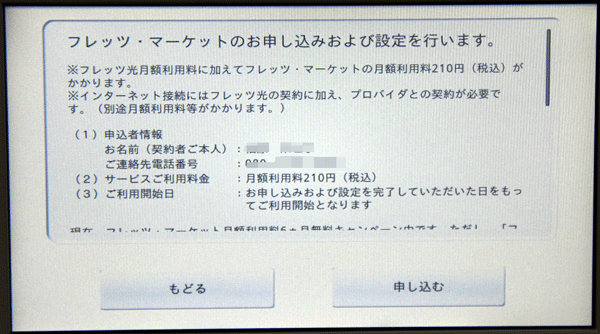
終了するをタッチします。
終了するをタッチするといくつかのアプリのダウンロードが始まります。
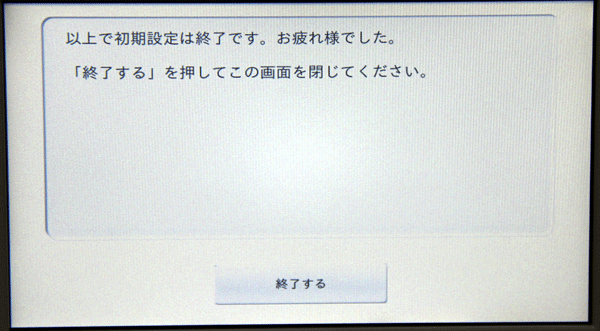
以上でフレッツマーケットの登録は完了です。